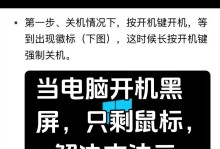随着Windows7操作系统的流行和使用,很多用户需要重新安装系统或者升级到Windows7。为了方便用户进行系统安装,本文将详细介绍如何使用U盘来安装Windows7操作系统,简化了繁琐的光盘操作步骤,同时提供了更稳定、高效的安装方式。
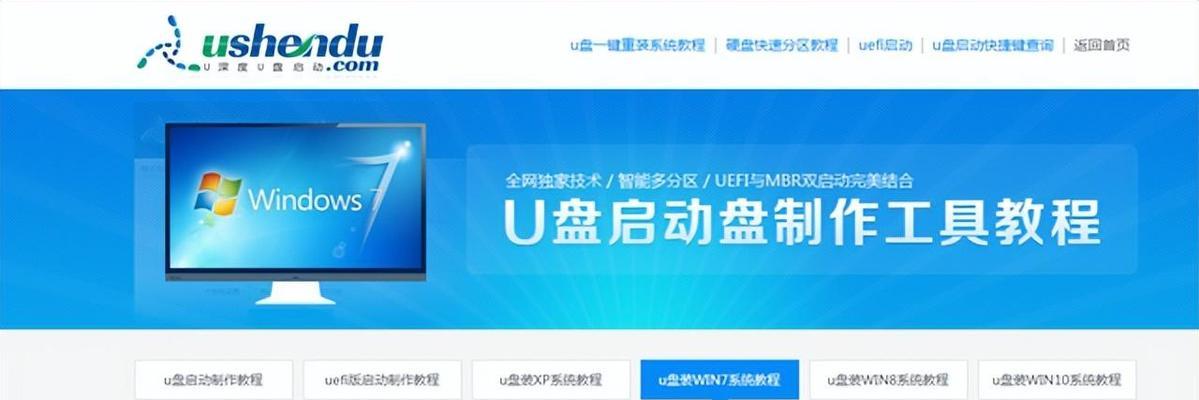
准备所需工具
1.准备一台电脑:用于制作U盘安装系统的操作。
2.一个空白的U盘:用于存储Windows7安装文件。
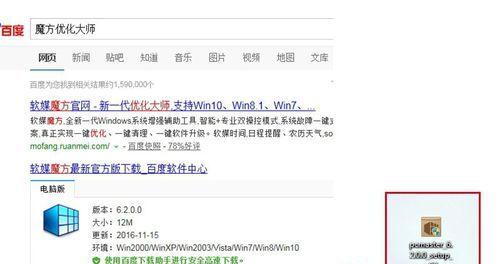
3.Windows7安装镜像文件:可以从官方网站下载或者使用已有的安装光盘进行制作。
格式化U盘并准备启动文件
1.插入U盘到电脑中,并确保没有重要数据需要保留。
2.打开电脑资源管理器,找到U盘所在的盘符,右键点击选择“格式化”。

3.在格式化选项中选择FAT32文件系统,并勾选“快速格式化”,点击开始进行格式化。
制作启动盘
1.打开一个支持制作启动盘的工具,例如Rufus。
2.在工具中选择U盘所在的盘符,并选择Windows7镜像文件。
3.确保分区方案选择为MBR,文件系统选择为NTFS,并勾选“快速格式化”和“创建可引导磁盘”选项。
4.点击开始制作,等待完成。
设置BIOS启动顺序
1.重新启动电脑,并按下对应的按键(通常是F2、Delete、F12)进入BIOS设置。
2.进入BIOS后,找到启动选项,将U盘设为第一启动项,并保存设置。
3.重启电脑,U盘即可自动加载Windows7安装程序。
安装Windows7系统
1.在安装界面中选择语言、时区和键盘布局等选项,点击下一步。
2.点击“安装”,同意许可协议并继续。
3.在安装类型中选择“自定义”,点击下一步。
4.选择安装的磁盘和分区,点击下一步。
5.系统开始安装,在安装过程中可以根据需要进行相关设置和配置。
6.安装完成后,系统会自动重启,并进入Windows7的初始设置界面。
激活和更新系统
1.进入Windows7系统后,打开系统激活界面,输入有效的产品密钥并完成激活。
2.连接到网络,点击开始菜单,进入WindowsUpdate,更新系统和驱动程序。
安装常用软件和驱动程序
1.下载并安装常用软件,如浏览器、办公软件等。
2.下载并安装电脑所需的驱动程序,确保硬件设备正常工作。
备份重要文件和设置个性化选项
1.打开文件资源管理器,将重要的个人文件和数据备份到外部存储设备。
2.针对个人喜好进行个性化设置,如桌面背景、声音等。
优化系统设置和清理垃圾文件
1.打开控制面板,调整系统设置以提高性能和稳定性。
2.使用系统自带的磁盘清理工具清理垃圾文件。
安装常用的安全软件和防护工具
1.下载并安装常用的杀毒软件和防火墙软件,保护电脑安全。
2.设置合适的安全策略,并进行定期的系统扫描和更新。
测试系统功能和稳定性
1.运行系统自带的测试工具,检查系统功能和稳定性。
2.如有问题,及时调整和修复,确保系统正常工作。
维护系统和定期更新
1.定期进行系统维护,如清理临时文件、优化磁盘碎片等。
2.定期更新系统和软件,以获取最新的功能和修复bug。
解决常见问题和故障排除
1.学习并掌握解决常见问题和故障排除的方法。
2.如遇到问题,可以咨询技术支持或者搜索相关资料进行解决。
备份系统和数据以防止意外损失
1.使用系统自带的备份工具或第三方备份软件,定期备份系统和重要数据。
2.将备份文件存储在可靠且安全的地方。
通过本文的详细教程,相信大家已经掌握了如何使用U盘来制作Windows7安装系统的方法。这种安装方式不仅简单快捷,还可以避免使用光盘带来的一系列问题。如果你的电脑需要重新安装或者升级到Windows7,不妨尝试使用U盘安装系统,让你的电脑焕发新生!